Dù bạn đã giữ gìn và bảo quản pin laptop rất cẩn thận nhưng một ngày nào đó, linh kiện này vẫn sẽ bị hỏng và cần thay thế bằng pin mới. Vậy đâu là dấu hiệu cho thấy được rằng đã đến lúc bạn cần thay đổi pin mới cho laptop của mình? Trong bài viết này mình xin đề cập sâu về loại pin của các dòng sản phẩm máy tính xách tay, cách kiểm tra tình trạng và cách xử lý khi gặp một số trục trặc phổ biến.
Pin Laptop Giá Bao Nhiêu?
Hiện nay, Pin Laptop tại BanLaptop.vn có giá từ 350.000 đồng, chưa bao gồm công thay.
Tùy từng loại laptop và độ phức tạp của việc thay thế mà giá trên có thể thay đổi.
Check Tình Trạng Pin Laptop
Để kiểm tra pin, thông thường các bạn sẽ hay dùng tới những phần mềm chuyên dụng. Tuy nhiên ở bài viết dưới đây bọn mình sẽ hướng dẫn cho bạn một các kiểm tra pin của laptop mà không cần phải sử dụng đến phần mềm.
5 Bước Kiểm tra Pin Laptop Windows 7
Để kiểm tra tình trạng pin laptop trên hệ điều hành Win 7, các bạn làm theo hướng dẫn 5 bước dưới đây:
Bước 1: Click chuột vào Start, sau đó nhập cmd vào mục Search. Tiếp đó, kích chuột phải vào cmd và chọn Run as administrator.
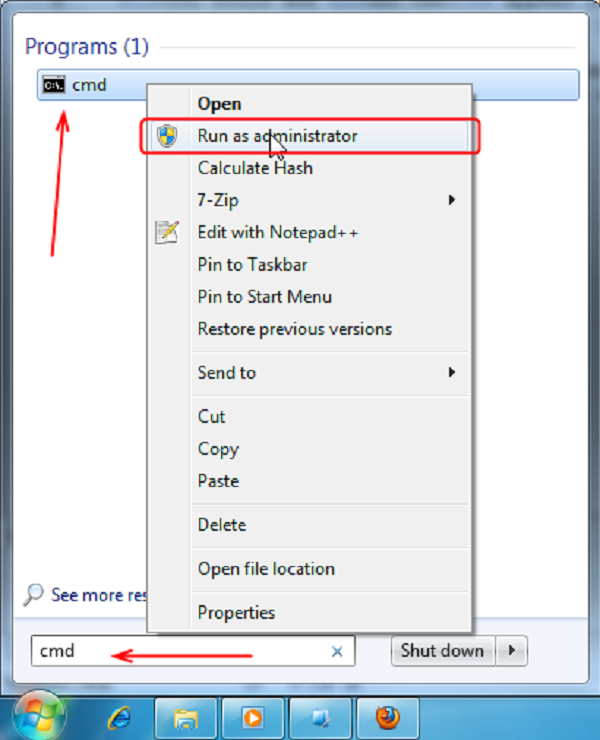
Bước 2: Khi bảng Command Prompt hiện ra, các bạn hãy nhập “powercfg/energy” vào đó, sau đó hãy nhấn Enter.
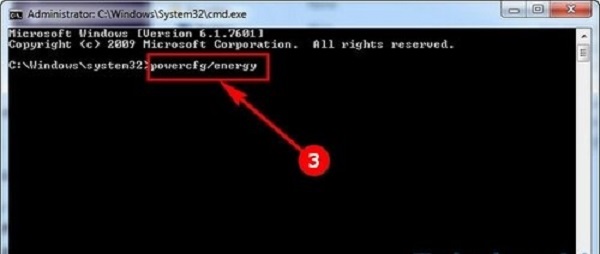
Bước 3: Command Prompt lúc này sẽ thông báo cho bạn cần chờ khoảng 60s
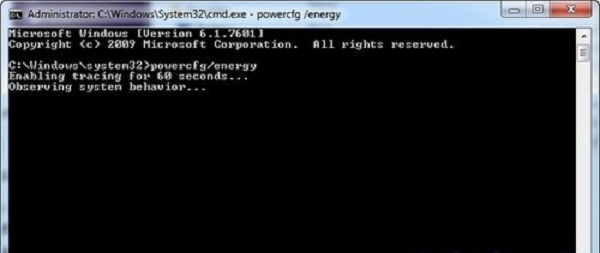
Bước 4: Nếu không thể kiểm tra trực tiếp được dung lượng pin laptop còn lại, Command Prompt sẽ hướng dẫn cho các bạn truy cập tới địa chỉ như sau: “c:/windows/system32/energy-report.html” để kiểm tra.
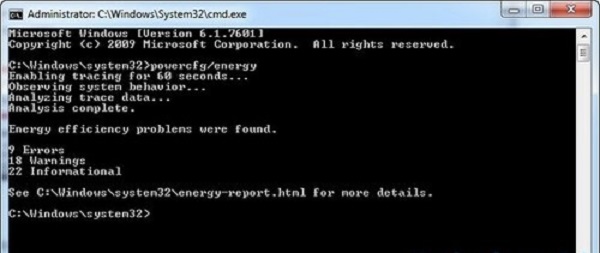
Bước 5: Copy địa chỉ “c:/windows/system32/energy-report.html” vào trình duyệt
Ngay sau đó trình duyệt sẽ được mở ra như hình bên dưới.
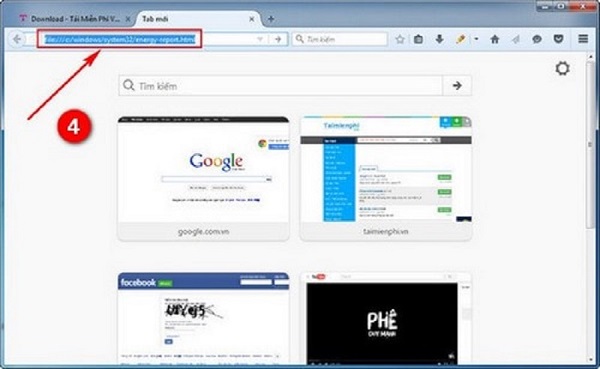
Lúc này bạn kéo chuột xuống dòng Battery information bạn sẽ nhận được các thông số về dung lượng pin của laptop như sau:
- Design Capacity ( Thiết kế ban đầu của pin laptop): 47520 mAh
- Last Full Charge ( Dung lượng pin laptop còn lại): 12798 mAh
- Last Full Charge (%) (Phần trăm pin còn lại): 26%
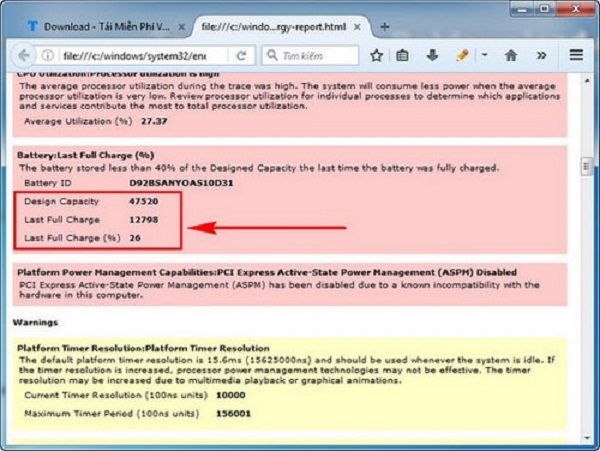
Với các thông số như trên thì pin laptop lúc này đã quá chai rồi. Nếu các bạn gặp phải tình trạng tương tự thì nên đi thay ngay một cục pin mới cho laptop của mình.
Thủ thuật để kiểm tra tình trạng pin laptop này rất tiện lợi, bất cứ khi nào bạn muốn cũng có thể xem thông số của pin mà không cần phải tải hay cài đặt phần mềm nào khác.
Kiểm Tra Pin Laptop trên Windows 8 và 10
Với hệ điều hành Windows 8 và Windows 10, Microsoft đã bổ sung một tính năng vô cùng hữu ích để kiểm tra pin là Battery Report. Để tạo ra báo cáo này, bạn cần thao tác các bước sau:
Bước 1: Ở màn hình chính, để mở cửa sổ Run bạn bấm tổ hợp phím “Windows” + “R”. Tại ô Open, gõ “cmd”, bấm ok và cửa sổ Command Prompt màu đen sẽ hiện ra.
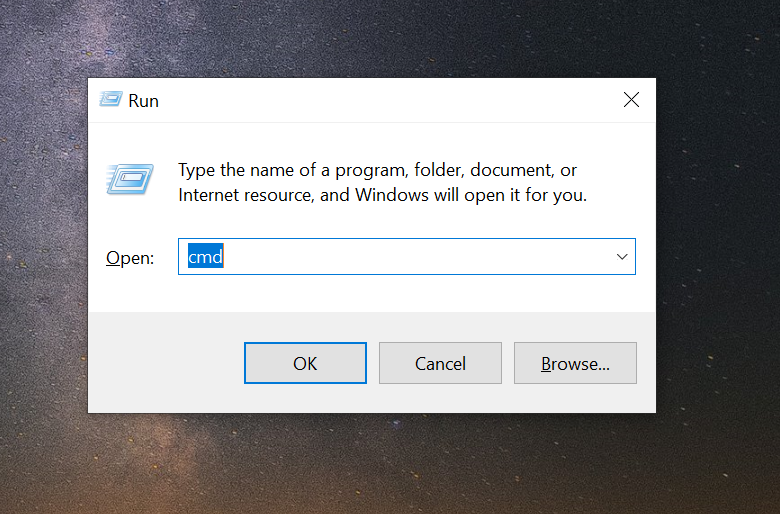
Bước 2: Trong giao diện Command Prompt nhập dòng lệnh: cd %HOMEPATH%/Desktop
Sau đó, bạn nhập tiếp lệnh “powercfg /batteryreport” rồi nhấn Enter. Nếu trên màn hình xuất hiện dòng chữ “Battery life report saved to C:\Users\….” nghĩa là bạn đã xuất ra một file báo cáo về tình trạng pin thành công về máy tính.
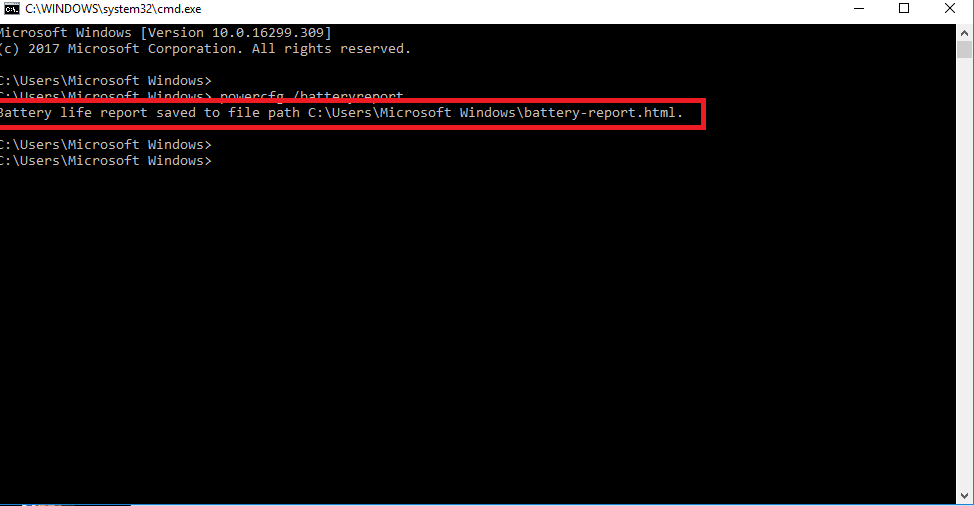
Bước 3: Tìm đến tệp battery-report.html vừa được lưu về tại thư mục Users trong ổ đĩa C. Báo cáo này bao gồm các thông tin như tên máy tính, phiên bản hệ điều hành, các thông số của pin,...
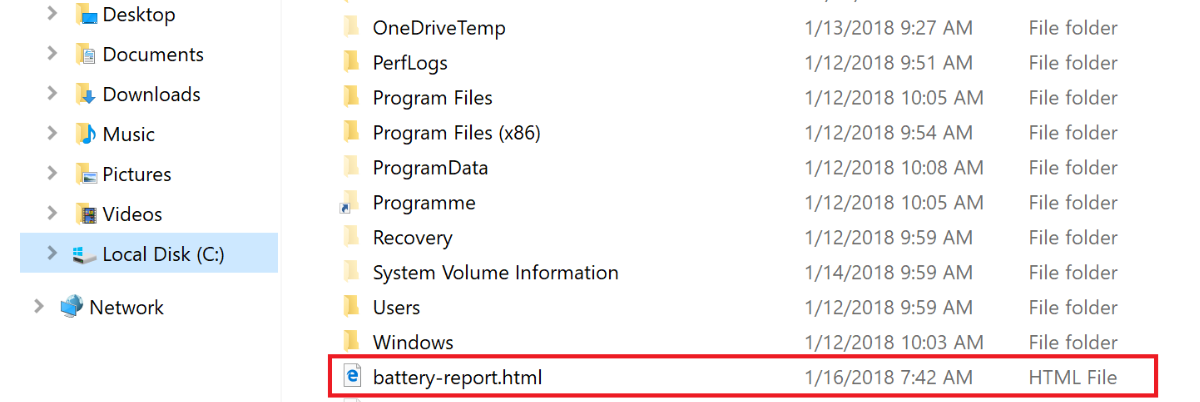
Bước 4: Bạn tính độ chai pin bằng công thức sau
Dung lượng mWh của DESIGN CAPACITY trừ dung lượng mWh FULL CHARGE CAPACITY
- Nếu kết quả lớn hơn 10.000 mWh thì bạn nên thay pin. Điều này sẽ đảm bảo hiệu suất làm việc của máy.
- Nếu kết quả nhỏ hơn hoặc bằng 10.000 thì bạn vẫn có thể sử dụng tiếp được.
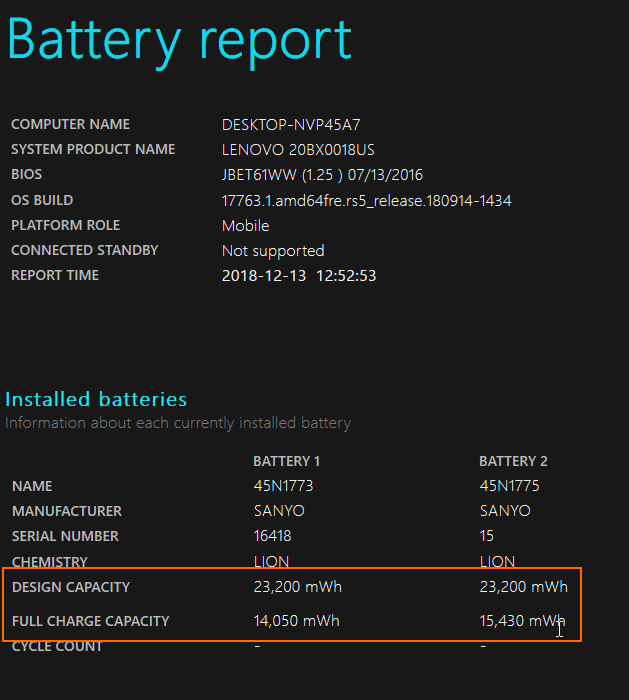
Các Trường Hợp Pin Laptop Bị Hư Hỏng Cần Thay Thế
Dưới đây là Các Trường Hợp Pin Laptop Bị Hư Hỏng Cần Thay Thế, hãy liên hệ ngay với BanLaptop.vn để được hỗ trợ bạn nhé!
Laptop Không Nhận Pin
Pin Laptop giúp bạn có thể sử dụng máy tính mà không cần phải kết nối trực tiếp với sạc và ổ cắm điện. Vì vậy việc pin laptop hỏng hoặc laptop không nhận pin đối với những người thường xuyên di chuyển quả là một vấn đề nan giải.
Có rất nhiều nguyên nhân gây ra tình trạng laptop không nhận pin, ví dụ như: liên quan đến ổ cắm, dây sạc, pin chết, vấn đề phần mềm...và một số nguyên nhân khác.
Chi tiết cách khắc phục tại: Hướng dẫn sửa lỗi laptop không nhận pin
Sạc Pin Laptop Không Vào

Sự cố không thể sạc pin cho laptop có thể do nhiều những nguyên nhân khác nhau. Nhiều khi vấn đề đơn giản là do kết nối giữa ổ cắm với pin laptop của bạn.
Bên cạnh đó, có thể do máy của bạn gặp phải lỗi kỹ thuật phần mềm hoặc do pin laptop đã bị hỏng….Cho dù máy tính của bạn có xảy ra vấn đề gì thì trước hết bạn nên xem qua để tìm ra nguyên nhân và tự khắc phúc nếu có thể, còn nếu vấn đề nằm ngoài khả năng của bạn thì hãy nhờ đến những người có chuyên môn hoặc mang tới các trung tâm sửa chữa uy tín để được hỗ trợ tốt nhất.
Dưới đây là những hướng xử lý mà các bạn có thể áp dụng để giải quyết trình trạng laptop sạc không vào pin.
>>> Hướng dẫn cách sửa lỗi Laptop sạc không vào Pin
Pin Laptop Bị Phồng
Pin laptop bị phồng là một hiện tượng xảy khi mà những khối pin của bạn trong trạng thái bị chai pin.
Mặc dù vậy, hiện nay các hãng công nghệ thường sản xuất pin sử dụng loại pin có mức độ hư hại thấp (pin li-ion) để trang bị cho các dòng sản phẩm laptop của mình. Nhưng không ai biết được là hạn sử dụng của loại pin này dùng đến khi nào sẽ hỏng, chai pin.
Vậy làm thế nào để biết tuổi thọ của pin? và nên xử lý ra sao khi mà pin laptop bị phồng? XEM NGAY: Nên xử lý như nào với trường hợp Pin Laptop bị chai phồng?
Pin Laptop Bị Chai
Với những người thường xuyên dùng laptop ngoài trời, linh động làm việc, di chuyển nhiều nơi thì họ cần một cục pin đủ để cung cấp cho họ thời gian làm việc liên tục nhiều giờ. Cho nên có thể nhận thấy khi pin laptop của họ chỉ đáp ứng được một nửa số thời gian, thậm chỉ chỉ là 1-2 tiếng đồng hồ thì họ sẽ đầu tư thay ngay một cục pin laptop mới sao cho chiếc laptop vẫn tiếp tục đáp ứng được nhu cầu làm việc của họ.
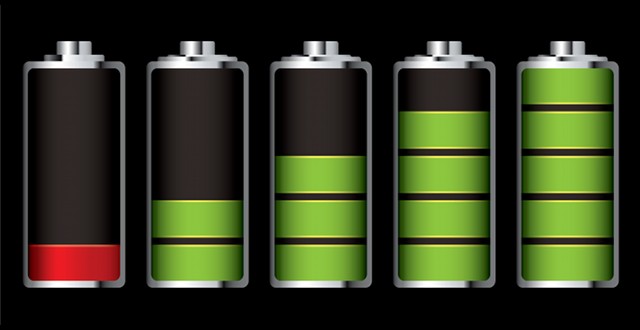
- Còn đối với những người sử dụng thường xuyên trong nhà, văn phòng, nơi luôn luôn đáp ứng được nguồn điện thì họ không cần phải thay một cục pin mới, trừ khi nếu pin bị chai phồng quá to, ảnh hưởng đến laptop. Vì họ chỉ cần một cục pin lưu lượng trong một khoảng thời gian ngắn để kịp lưu trữ giữ liệu, thông tin cần thiết nếu chẳng may đang sử dụng mà bị cúp điện đột ngột.
Việc chúng ta cần phải liên tục kiểm tra xem độ chai pin là điều hết sức cần thiết, vì từ đó thì tùy theo mục đích riêng của mỗi người, chúng ta có thể biết được là nên thay khi nào. Nếu như mục đích làm việc linh động những nơi không có nguồn điện thì khoảng 50% pin chai, các bạn nên thay. Còn nếu như là làm việc văn phòng thì 70% mới cần phải thay.
Pin Laptop Nhanh Hết

Sụt giảm thời lượng sử dụng pin là vấn đề mà rất nhiều người sử dụng laptop gặp phải sau một thời gian sử dụng.
Đó là điều hiển nhiên khi sử dụng trong thời gian dài thì chắc chắn sẽ khiến chất lượng pin của laptop không còn được như lúc đầu nữa.
Thế nhưng, pin laptop của bạn lại bị sụt giảm một cách nhanh chóng, có khi chưa sử dụng được đến 1 giờ.
Vậy lý do gì khiến cho Laptop nhanh hết Pin đến vậy? Và đâu là cách khắc để phục tình trạng này.
>>> TOP 10 nguyên nhân khiến Laptop nhanh hết Pin và cách khắc phục
Pin Laptop Sạc Không Đầy 100%

Có rất nhiều người dùng laptop gặp phải tính trạng máy tính của mình không thể sạc đầy mà chỉ dừng lại ở mức 99% hoặc thấp hơn như thế, mặc dù khi cắm sạc vào laptop vẫn báo Plugged in charging.
Bạn không biết xuất hiện tình trạng như vậy thì có cần thay pin laptop hay không, hoặc phải xử lý như thế nào?
Lỗi có thể đến từ hỏng hóc phần cứng hoặc lỗi phần mềm của máy.
Để biết chính xác nhất nguyên nhân khiến laptop của bạn không thể sạc đầy 100%, hãy tham khảo bài viết: Tại sao pin laptop chỉ sạc được 99% và cách khắc phục
Các Mẹo Sạc Pin Laptop Đúng Cách
Dưới đây là một số mẹo mà bạn có thể áp dụng để việc sạc pin đạt hiệu quả cao nhất:
- Luôn luôn cắm sạc pin liên tục khi sử dụng laptop ở cường độ cao
- Không nên vừa sạc vừa dùng laptop khi pin chưa đầy
- Nên tắt laptop hoàn toàn đến khi pin sạc đầy
- Nên sạc pin laptop lâu hơn bình thường khi mới mua máy
- Nên sử dụng sạc và pin laptop chính hãng
Nếu bạn cần thay pin laptop, để tránh mất thời gian công sức và tiền bạc, hãy liên hệ ngay BanLaptop.vn theo các cách sau:
- Chat với tụi mình qua các Fanpage: BanLaptop.vn và Tường Chí Lâm Laptop
- Inbox ngay qua nút Messenger ở góc dưới màn hình
- Hotline: 0911390666 - 0865164697

Nếu bạn ở Hà Nội, bạn có thể ghé qua Tường Chí Lâm - Banlaptop.vn tại
- Cơ sở 1: 153 Lê Thanh Nghị, Hai Bà Trưng, Hà Nội (Xem đường đi)
- Cơ sở 2: 35/1194 đường Láng, Đống Đa, Hà Nội
- Cơ sở 3: 5 ngõ 12 Trần Phú, Hà Đông (đối diện Học viện An Ninh)
Tường Chí Lâm - BanLaptop.vn chuyên phân phối Linh kiện Laptop chính hãng, giá rẻ và uy tín nhất Hà Nội
|
Follow Fanpage của bọn mình để theo dõi Tin tức Giải trí, Thủ thuật Công nghệ và Cập nhật Khuyến mãi, tặng quà Give Away, Mini-game... nhé! |


 Laptop Mới
Laptop Mới Laptop Cũ
Laptop Cũ Linh Kiện Laptop
Linh Kiện Laptop PC - Linh Kiện PC
PC - Linh Kiện PC Phụ Kiện Laptop, PC
Phụ Kiện Laptop, PC Bàn Phím, Chuột, Loa, Tai Nghe
Bàn Phím, Chuột, Loa, Tai Nghe Thiết Bị Điện Tử
Thiết Bị Điện Tử Sửa Chữa Laptop - PC
Sửa Chữa Laptop - PC

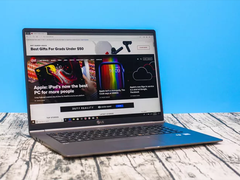




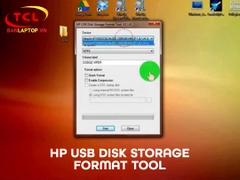






Viết bình luận
Bình luận
Hiện tại bài viết này chưa có bình luận.